Hevesli bir FIFA 23 oyuncusuysanız, zaman zaman ortaya çıkabilecek çeşitli hataların muhtemelen farkındasınızdır. Böyle bir hata, oldukça sinir bozucu olabilen 'Kişisel ayarlar 1 kaydedilemiyor' hatasıdır. İşte nasıl düzeltileceğine dair hızlı bir kılavuz.
Her şeyden önce, oyununuzun en son sürüme güncellendiğinden emin olmak isteyeceksiniz. Bu, Origin istemcisini açıp güncellemeleri kontrol ederek yapılabilir. Varsa, bunları yüklediğinizden emin olun.
Oyununuz zaten güncelse, bir sonraki adım oyun dosyalarını doğrulamaktır. Bu, Origin kitaplığınızda FIFA 23'e sağ tıklayıp 'Oyunu Onar'ı seçerek yapılabilir. Bu bittiğinde, oyunu tekrar başlatmayı deneyin ve hatanın düzeltilip düzeltilmediğini görün.
'Kişisel ayarlar 1 kaydedilemiyor' hatasını hâlâ görüyorsanız, bunun nedeni muhtemelen kullanıcı verilerinizle ilgili bir sorundur. Bunu düzeltmek için FIFA 23 kullanıcı verilerinizi silmeniz ve baştan başlamanız gerekir. Bu, aşağıdaki konuma giderek yapılabilir:
C:Users[kullanıcı adınız]DocumentsFIFA 23
Bu klasöre girdikten sonra, 'settings' klasörünü silin ve oyunu yeniden başlatın. Bu, sorunu çözmeli ve kişisel ayarlarınızı bir kez daha kaydetmenize izin vermelidir.
Hâlâ sorun yaşıyorsanız daha fazla yardım için EA Destek ile iletişime geçtiğinizden emin olun.
Windows 10 siyah imleç
Eğer görürsen Kişisel ayarlar kaydedilemiyor 1 hata mesajı FIFA 23 o zaman bu gönderi kesinlikle sorunu çözmenize yardımcı olacaktır. Electronic Arts'ın bir futbol simülasyonu video oyunudur. Bu, EA ve FIFA arasındaki ortaklığın bir parçası olarak FIFA serisinin 30. taksitidir.
Windows, sorun bildirdiği için bu aygıtı durdurdu. (kod 43)

FIFA 23 hatasını düzeltin: Kişisel ayarlar kaydedilemiyor 1
düzeltmek için Kişisel ayarlar kaydedilemiyor 1 Windows PC'nizde FIFA 23'te hata oluştuysa şu ipuçlarını izleyin:
- FIFA 23 sunucularını kontrol edin
- Otomatik kaydetme verilerini sil
- Antivirüs aracılığıyla oyuna izin ver
- Güvenlik duvarından FIFA 23'e izin ver
- Oyun izinlerini değiştirin.
Şimdi onlara ayrıntılı olarak bakalım.
1] FIFA 23 sunucularını kontrol edin.
Bu sorunu çözmek için çeşitli yöntemlere geçmeden önce FIFA 23 sunucusunun durumunu kontrol edin. Oyun sunucuları bakımda veya kapalı durumda olabilir. Takip etmek @EASPORTSFIFA web sitesinin devam eden bakımı hakkında gönderi yayınlayıp paylaşmadıklarını kontrol etmek için Twitter'da. Birçok kişi aynı sorunu yaşıyorsa, sunucuda kesinti yaşanabilir.
2] Otomatik kaydetme verilerini silin
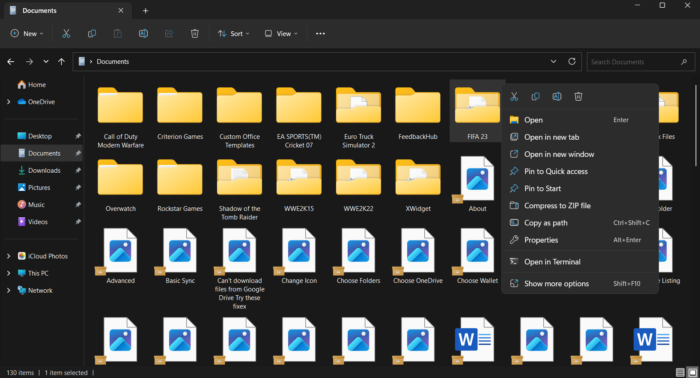
Otomatik kaydetme verileri bozulursa FIFA 23 ayarları hatası oluşabilir. Bu genellikle bir oyun güncellemesinden sonra olur. Oyun otomatik kaydetme verilerini şu şekilde silebilirsiniz:
- açık sürücü Ve git Belgeler .
- Burada ara FIFA 23 klasörünü açın ve silin.
- Bu klasörü sildikten sonra kaydedilen tüm ayarlar ve oyun ilerleme durumu silinecektir.
- Oyunu yeniden başlatın ve hatanın giderilip giderilmediğini kontrol edin.
3] Antivirüs yoluyla oyuna izin ver
Ardından, oyunun cihazınızın antivirüs yazılımını engelleyip engellemediğini kontrol edebilirsiniz. Bazen antivirüsler oyunların normal çalışmasına müdahale edebilir. Antivirüsünüz aracılığıyla FIFA 23'e şu şekilde izin verebilirsiniz:
- Ayarları açmak için Windows Key + I tuşlarına basın.
- Gizlilik ve Güvenlik > Windows Güvenliği > Virüs ve Tehdit Koruması > Fidye Yazılımı Korumasını Yönet'e gidin.
- Geçiş anahtarını burada açın Kontrollü klasör erişimi ve tıklayın Kontrollü Klasör Erişimi aracılığıyla bir uygulamaya izin ver .
- Şimdi İzin Verilen Uygulama Ekle > Tüm Uygulamaları Görüntüle'ye tıklayın.
- sonraki seçim FIFA23.exe/FIFA23_Trial/EAAntiCheatGameServiceLauncher ve Aç'ı tıklayın.
4] FIFA 23'ün güvenlik duvarından geçmesine izin ver
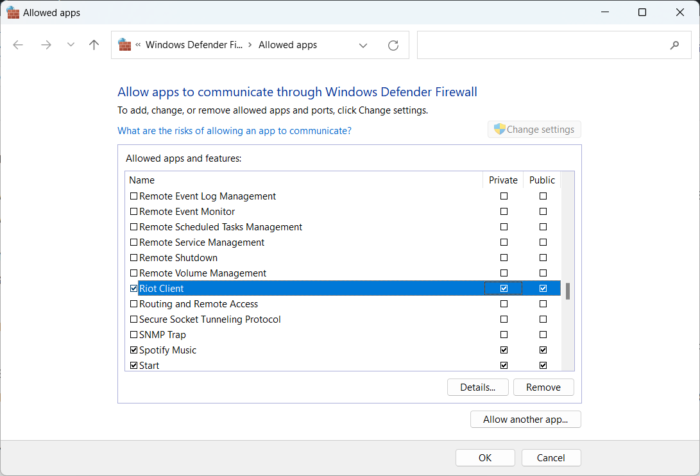
Windows Güvenlik Duvarı bazen oyuna müdahale eder ve oyunun çökmesine neden olur. Windows Güvenlik Duvarı'nda bazı istisnalar oluşturmak, FIFA 23'te bu hatayı düzeltmeye yardımcı olabilir. Bunu şu şekilde yapabilirsiniz:
- tıklamak Windows tuşu + ben açık Ayarlar .
- Çevirmek Gizlilik ve güvenlik > Windows güvenliği > Güvenlik duvarı ve ağ koruması .
- Güvenlik Duvarı sekmesinde, Uygulamaya güvenlik duvarı üzerinden izin ver .
- Bir sonraki sayfada tıklayın Ayarları değiştir ve seç Başka bir uygulamaya izin ver .
- İzin Verilen Uygulamalar penceresinde, bulun FIFA 23 ve ikisini de kontrol et Özel Ve Halk kutular.
5] Oyun izinlerini değiştirin
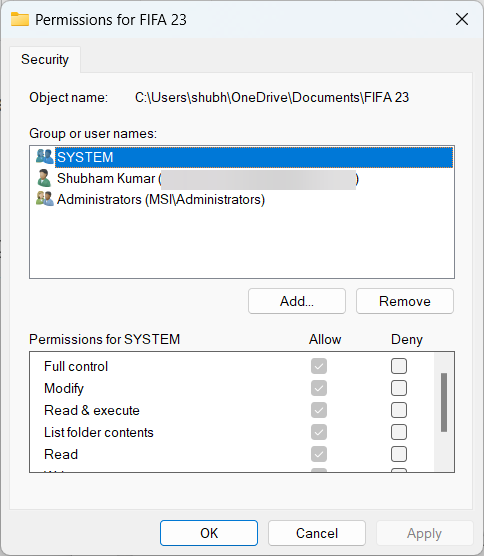
Hatanın bir izin sorunundan kaynaklanmış olması mümkündür. Oyunun gerekli tüm izinlere sahip olup olmadığını kontrol edin. Değilse, oyunun gereksinimlerine göre izinleri değiştirin. İşte nasıl:
- açık sürücü Ve git Belgeler .
- Burada ara FIFA 23 dosya
- Klasörü sağ tıklayın ve gidin Özellikler
- Altında Emniyet sekmesine tıklayın İzinleri değiştirmek için düzenleyin
- Seçme yönetici kullanıcı Grup veya kullanıcı adları bölüm
- Seçmek İzin vermek tam erişim için tıklayın Uygula ve daha sonra İYİ .
Buradaki herhangi bir şeyin size yardımcı olup olmadığını bize bildirin.
chrome settings windows 10
Düzeltmek: FIFA DirectX DX12 özelliği oluşturma hatası
FIFA 23 ayarlarım neden sürekli değişiyor?
Otomatik kaydetme verileri bozulursa FIFA 23 ayarları hatası oluşabilir. Bu genellikle bir oyun güncellemesinden sonra olur. Ancak, hatanın bir izin sorunundan kaynaklanmış olması mümkündür. Oyunun gerekli tüm izinlere sahip olup olmadığını kontrol edin. Değilse, izinleri oyunun gereksinimlerine göre değiştirin.
FIFA 23'ün başı belada mı?
FIFA 23 sunucu durumunu kontrol edin; oyunun sunucuları bakımda veya kapalı durumda olabilir. Takip etmek @EASPORTSFIFA web sitesinin devam eden bakımı hakkında gönderi yayınlayıp paylaşmadıklarını kontrol etmek için Twitter'da. Birçok kişi aynı sorunu yaşıyorsa, sunucuda kesinti yaşanabilir.















